Durante la navigazione in Internet, in Firefox vengono memorizzate molte informazioni come ad esempio i siti precedentemente visitati. In alcune occasioni può essere preferibile che agli altri utenti che abbiano accesso al computer non sia disponibile questo tipo di informazioni. La Navigazione anomima consente di navigare in Internet senza salvare alcuna informazione sui siti e sulle pagine visitate.
Nella Navigazione anonima di Firefox è compresa anche la funzione di protezione antitracciamento per bloccare quegli elementi presenti nelle pagine web che consentono il tracciamento della navigazione online degli utenti. Per conoscere di più sulla funzione antitracciamento nella Navigazione anonima, leggere l’articolo La protezione antitracciamento in modalità Navigazione anonima.
Nel presente articolo è spiegato il funzionamento della Navigazione anonima.
Come aprire una nuova finestra anonima
Esistono due modi per aprire una nuova finestra anonima.
Aprire una nuova finestra anonima vuota
- Fare clic sul pulsante dei menu
 e selezionare .
e selezionare .

Aprire un link in una nuova finestra anonima
- Fare clic con il tasto destro su un link e dal menu contestuale scegliere . Verrà aperta una nuova finestra anonima relativa al link selezionato.
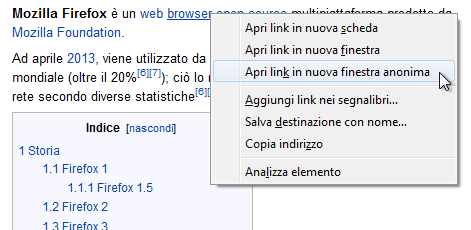
Suggerimento: le finestre di navigazione anonima sono riconoscibili dall’icona di colore viola raffigurante una maschera ubicata nella parte superiore.

Che cosa non viene memorizzato utilizzando la Navigazione anonima
- Pagine visitate: nessuna pagina verrà aggiunta all’elenco dei siti nel menu Cronologia di Firefox, nella Cronologia della Libreria o nell’elenco a discesa della Barra degli indirizzi intelligente.
- Moduli e Barra di ricerca: nessun dato inserito in una casella di testo all’interno di una pagina web o nella Barra di ricerca verrà aggiunto all’elenco degli elementi per il completamento automatico dei moduli.
- Password: non verranno salvate nuove password durante una sessione di navigazione anonima.
- Elenco dei download: nessun file scaricato verrà riportato nell’elenco della finestra Download al termine della sessione di navigazione anonima.
- Cookie: nei cookie vengono mantenute informazioni relative ai siti web visitati (come ad esempio l’opzione “Ricorda password”). Tra questi dati vi sono anche le preferenze relative ai siti memorizzate dai plugin come Adobe Flash. I cookie possono anche essere utilizzati da soggetti di terze parti per tracciare l’attività dell’utente durante la navigazione. Per maggiori informazioni consultare l’articolo Impedire il tracciamento da parte dei siti web.
- Contenuti web in cache e Dati non in linea e informazioni utente: nessun file temporaneo sarà inserito nella cache fino al termine della sessione di navigazione anonima.
Nota:- I segnalibri creati mentre si è in modalità di navigazione anonima non verranno cancellati al termine della sessione.
- I file salvati nel computer mentre si è in modalità di navigazione anonima non verranno eliminati al ripristino della normale navigazione.
Naturalmente tutte le altre informazioni saranno tracciate dal provider e dalla rete … ed allora come fare per… ? Lo spiegheremo in in prossima guida!